如何查电脑的型号配置参数?详细步骤是什么?
40
2024-10-21
在购买电脑、升级硬件或解决问题时,了解电脑的型号配置参数是非常重要的。本文将介绍一些方法和技巧,帮助你准确地查找和了解电脑的型号配置参数。
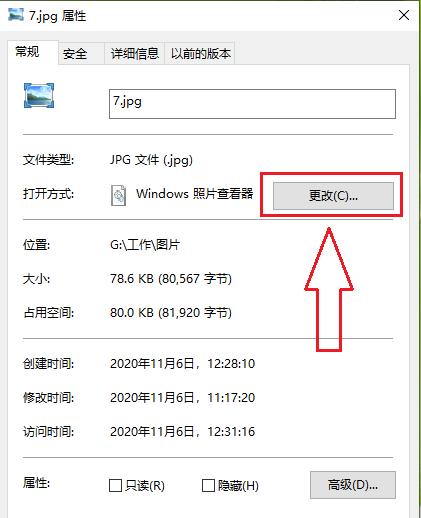
1.查看系统信息
通过操作系统提供的"系统信息"或"关于本机"选项,可以查看到电脑的型号、CPU、内存、硬盘等基本信息。
2.查找电脑标签
很多电脑在机身或底部附有标签,上面标注了详细的型号配置参数,包括处理器型号、内存容量、硬盘容量等。
3.使用命令行工具
通过在命令提示符或终端中输入特定的命令,比如"wmiccpugetname"来查询CPU型号,"wmicmemorychiplistfull"来查询内存信息等。
4.检查设备管理器
打开设备管理器,展开各个硬件分类,可以查看到每个硬件设备的具体型号和配置参数。
5.运行诊断工具
有些厂商提供专门的诊断工具,可以自动检测和显示电脑的型号配置参数,比如戴尔的DellSupportAssist等。
6.访问厂商网站
通过访问电脑品牌的官方网站,输入电脑的型号或序列号,可以查找到详细的配置参数和相关文档。
7.使用第三方软件
有一些第三方软件,如CPU-Z、GPU-Z、Speccy等,可以提供电脑的详细型号和配置信息。
8.阅读用户手册或说明书
如果你仍然保留着电脑的用户手册或说明书,里面通常会有关于型号和配置参数的详细介绍。
9.参考购买发票或订单
如果你曾经购买过该电脑或升级过硬件,可以通过查看购买发票或订单来获取详细的型号配置信息。
10.咨询专业人士
如果你还是无法确定电脑的型号和配置参数,不妨向专业人士如电脑维修技术员或售后服务中心进行咨询。
11.拆解电脑
对于高级用户来说,拆解电脑并查看硬件设备上的标识和型号是一种方法,但这需要具备相应的操作技能。
12.参考论坛和社区
参与电脑论坛和社区,向其他用户咨询或搜索相关帖子,往往可以找到一些关于电脑型号配置参数的信息。
13.联系电脑制造商
如果以上方法仍然无法获取所需信息,你可以联系电脑的制造商,向其提供相关的序列号或售后编号,寻求帮助。
14.使用在线检测工具
一些在线网站或工具提供了快速检测电脑型号配置参数的服务,通过输入必要的信息,即可获得详细的配置信息。
15.考虑专业软件
一些专业软件,如AIDA64、HWiNFO等,提供了更加详尽和全面的电脑型号配置参数查询功能。
通过以上方法,你可以轻松地查找和了解电脑的型号配置参数,从而更好地选择合适的硬件、解决问题或进行升级。无论你是普通用户还是高级用户,都可以找到适合自己的方法来获取所需信息。
现如今,电脑已成为我们生活和工作中必不可少的工具。了解电脑的型号和配置参数对我们购买新电脑或升级现有电脑非常重要。然而,许多人不知道如何查找电脑的型号和配置参数。本文将介绍一些简单的方法,帮助您轻松了解电脑的型号和配置参数。
一、操作系统中查找电脑型号
通过操作系统可以轻松找到电脑的型号,例如在Windows系统中,点击“开始”菜单,选择“计算机”或“我的电脑”,右键点击鼠标,选择“属性”,在弹出窗口中您可以找到电脑的型号。
二、BIOS中查找电脑型号
进入BIOS界面是查找电脑型号的另一种方法。重新启动电脑,在开机过程中按下对应快捷键进入BIOS界面,一般可以在启动画面或开机后按F2、F10、Del等键进入。在BIOS界面中,您可以找到电脑的型号和其他配置信息。
三、使用系统信息工具查找电脑型号
大多数操作系统都提供了系统信息工具,可以帮助您查找电脑的型号和配置参数。在Windows系统中,按下Win+R键,输入“msinfo32”并回车,即可打开系统信息工具,您可以在这里找到电脑的详细配置信息。
四、查找电脑型号的软件工具
市场上也有一些第三方软件工具可以帮助您查找电脑的型号和配置参数。例如CPU-Z、Speccy等软件,它们可以提供更详细的硬件信息,包括处理器、内存、主板等。
五、查找电脑型号的设备管理器
设备管理器是Windows系统中一个重要的工具,可以帮助您管理和查看电脑硬件设备。打开设备管理器,展开各个硬件设备类别,您可以看到设备的型号和其他详细信息。
六、通过系统命令查找电脑型号
在Windows系统中,通过运行系统命令也可以查找电脑的型号和配置参数。按下Win+R键,输入“cmd”并回车,打开命令提示符窗口,在窗口中输入“wmiccsproductgetname”并回车,即可显示电脑型号。
七、通过外部标签查找电脑型号
许多电脑制造商会在电脑外部贴有标签,上面包含了电脑的型号和配置参数。可以翻转或侧面观察电脑,找到这些标签,并从中获取所需信息。
八、通过电脑官方网站查找电脑型号
如果您无法通过以上方法查找电脑的型号和配置参数,可以尝试访问电脑制造商的官方网站。在网站上通常会有相应的支持页面,您可以在其中查找到电脑型号和配置参数的相关信息。
九、查找电脑配置参数的方法
了解电脑的具体配置参数同样重要。在Windows系统中,可以右键点击“计算机”或“我的电脑”,选择“属性”,在弹出窗口中可以看到电脑的处理器、内存、系统类型等配置参数。
十、使用任务管理器查找电脑配置参数
打开任务管理器,切换到“性能”选项卡,在这里您可以看到CPU利用率、内存使用情况等,点击“更多详细信息”可以查看更多关于进程和性能的信息。
十一、通过控制面板查找电脑配置参数
在Windows系统中,打开控制面板,选择“系统和安全”,然后点击“系统”选项,在这里可以找到电脑的处理器、内存和系统类型等配置参数。
十二、通过软件工具查找电脑配置参数
除了BIOS和操作系统提供的信息外,还可以使用一些软件工具来查看电脑的配置参数,如CPU-Z、HWMonitor等。这些工具可以提供更详细的硬件信息,包括温度、时钟频率等。
十三、查找电脑内存信息
打开任务管理器,在“性能”选项卡中点击“内存”,您可以查看电脑当前的内存使用情况,包括可用内存、已使用内存和缓存等信息。
十四、查找电脑硬盘信息
打开“计算机”或“我的电脑”,右键点击硬盘驱动器,选择“属性”,在弹出窗口中可以查看硬盘的容量、已用空间和可用空间等信息。
十五、
通过以上方法,您可以轻松了解电脑的型号和配置参数。无论是购买新电脑还是升级现有电脑,对于了解电脑的型号和配置参数都非常重要。希望本文的介绍对您有所帮助。
版权声明:本文内容由互联网用户自发贡献,该文观点仅代表作者本人。本站仅提供信息存储空间服务,不拥有所有权,不承担相关法律责任。如发现本站有涉嫌抄袭侵权/违法违规的内容, 请发送邮件至 3561739510@qq.com 举报,一经查实,本站将立刻删除。